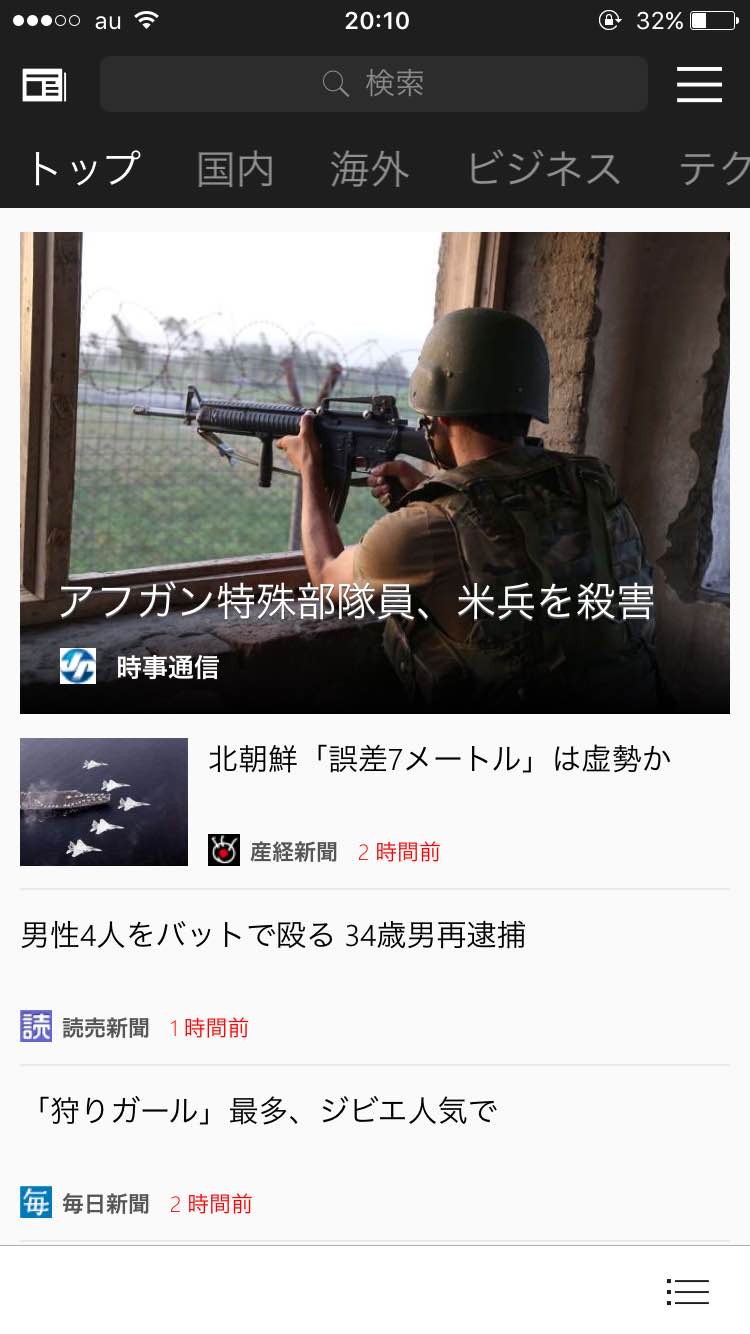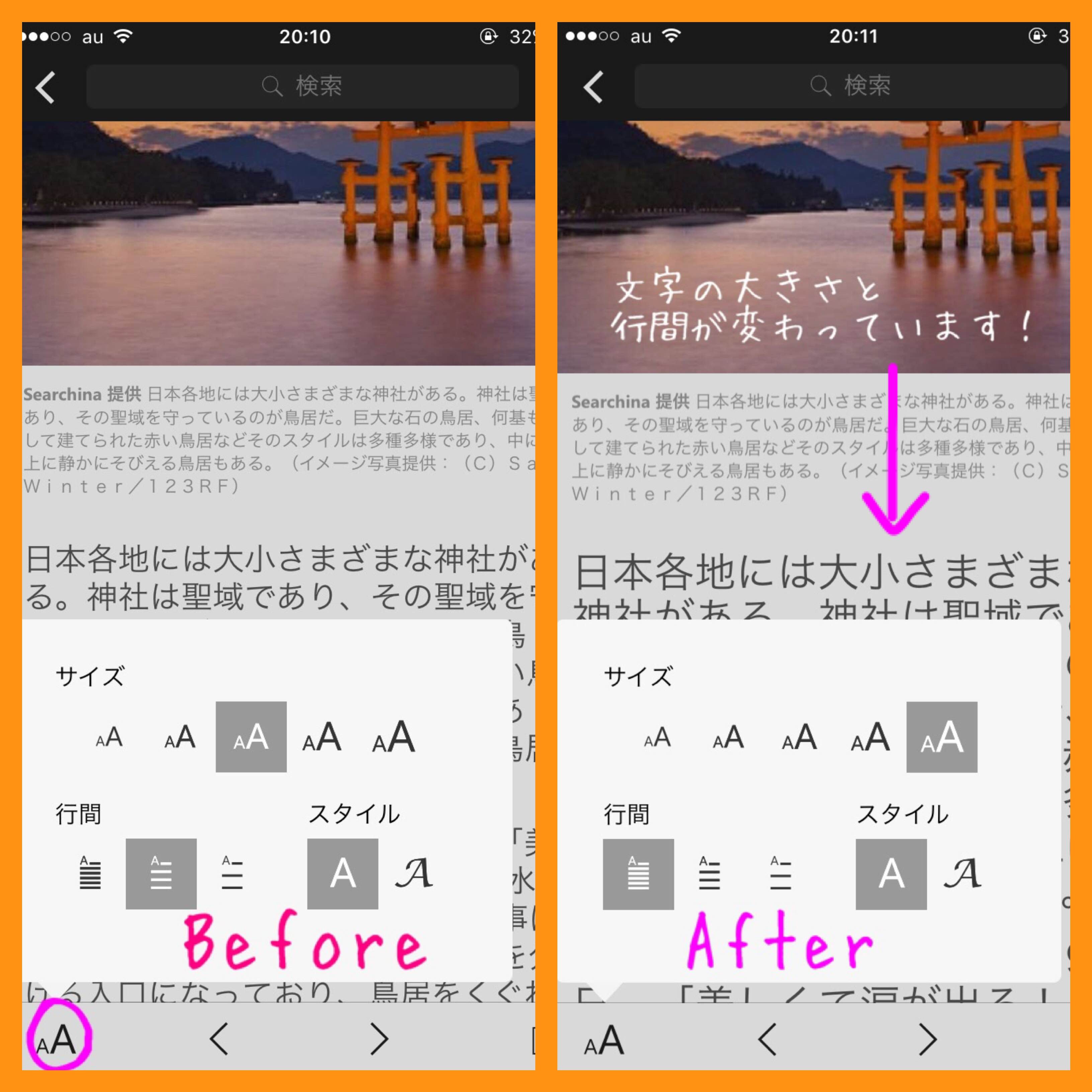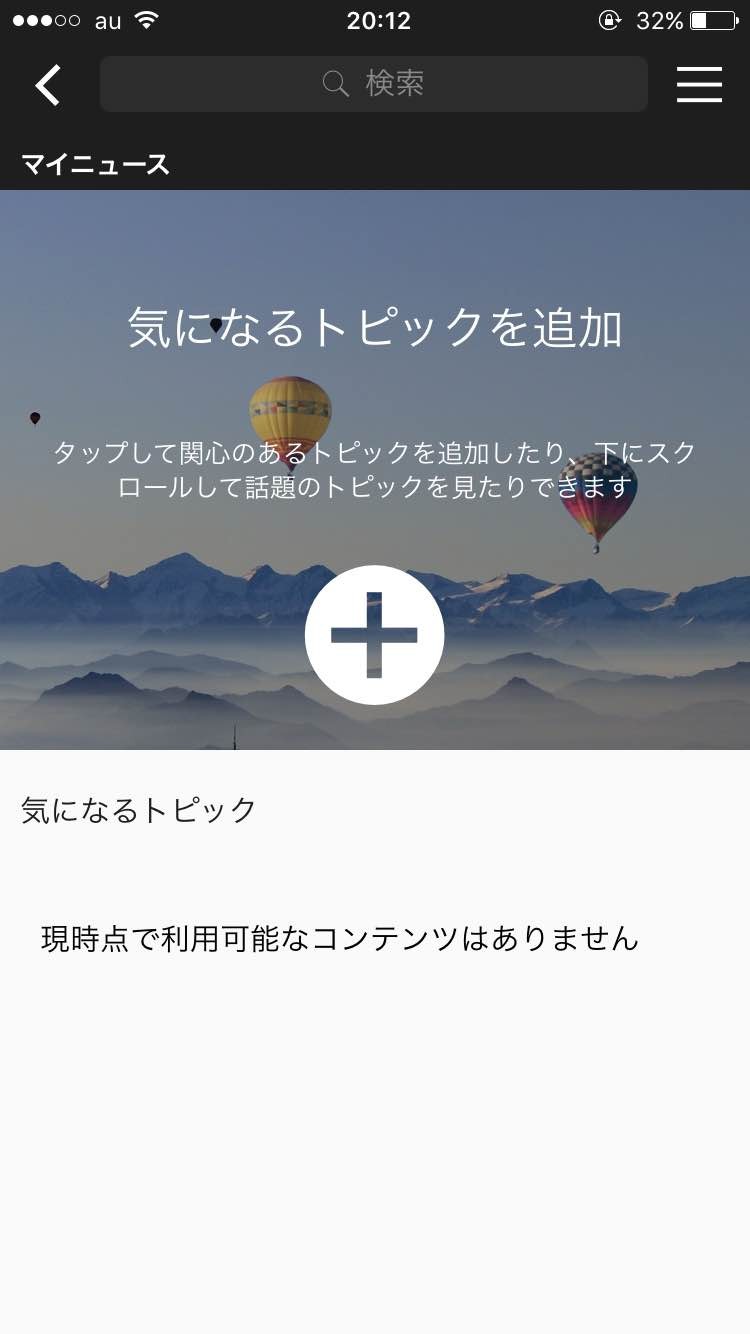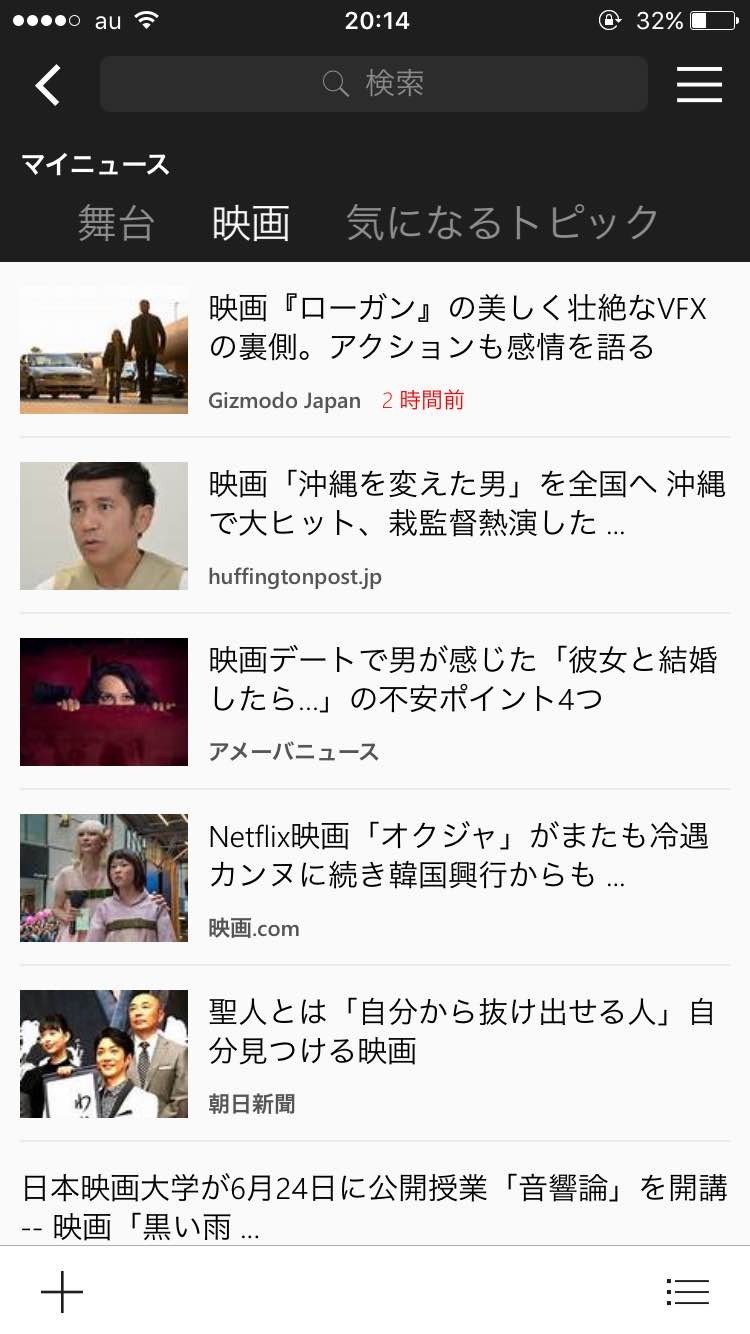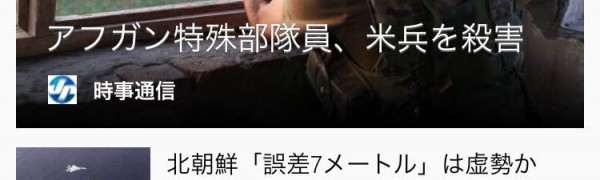
今回は総合ニュースを中心に配信しているニュースアプリ「MSNニュース」を紹介します。MSNはWindowsのパソコンを購入した人なら誰もが知っているマイクロソフトのポータルサイトです。つまりMSNニュースもマイクロソフトが運営しているアプリなので、信頼性については言うまでもありません。
最近はニュースアプリの数が増加していて、初めての方はどれをダウンロードすればいいかわからない状態にあります。そこで検索をして調査するのですが、聞いたことがない会社の名前だとダウンロードしていいかどうか不安です。誰もが聞いたことのある有名な会社のアプリであれば、下手に評価を下げるような質のものは提供していませんから安心して落とすことができるでしょう。
信頼出来る情報を網羅!
画像:著者撮影
こちらがアプリのトップ画面です。トップ画面上部には、「トップ」「国内」「海外」「ビジネス」「テクノロジー」「話題」「スポーツ」「エンタメ」とカテゴリーがあります。画面を左へスライドする事で各カテゴリーに切り替える事ができます。ニュースの情報元は、大手新聞社ばかりで、全国のニュースを閲覧可能です。
スマホで見るニュースって、文字が小さくて見にくいと感じた事がある方も多いのではないでしょうか。それで画面をいちいちズームやスクロールをしなければならず手間がかかり、合わなければもっと見づらくなり記事の読む気をなくします。しかしこの「MSN ニュース」アプリには、ニュース記事の文字サイズを変える事ができ、さらに文字サイズだけでなく、「行間」や「文字のスタイル」まで変える事が可能なので便利です。
文字サイズの変更方法
画像:著者撮影
使い方は各記事の左下の「A」のマークを押します。そうすると「サイズ」「行間」「スタイル」と出てくるので、自分の好みに設定へ変更するだけです。しかもこの変更はリアルタイムで反映されるため、記事の文字を見ながら自分好みにできます。
今まで読みづらくていちいちズームにしていましたがもうその必要はなく、読みやすさを自分仕様にできてしまいます。このアプリの魅力的なポイントの1つです。
もっと自分仕様にしてみよう!
「MSN ニュース」アプリの最大の特徴は「マイニュース」です。「マイニュース」ではあなたの「気になるトピック」を登録する事で、それに関するニュースが自動で集められます。カテゴリーにエンタメだけでは様々ニュースが入ってきてしまいますが、より細かく仕分けしたいときに使いましょう。
例えば「映画」などのキーワードを登録しておくだけで「映画」に関する記事を集めてくれるというわけです。
マイニュースの場所と使い方
画像:著者撮影
まずトップ画面の右上に「横線3本」が書いてあるので、そこをタップします。すると画面右側にグレーの項目がいくつか表示されます。この中には、「Microsoft アカウント」「ヘッドライン」「マイニュース」「設定」「フィードバック」「評価とレビュー」があります。この中から「マイニュース」を選びましょう。
そのあとに表示された画面にある真ん中のプラスボタンを押して、「映画」など気になる好きなキーワードを入れてキーボードの検索を押すだけです。関連項目も一緒に表示されますが、選んでも選ばなくても大丈夫です。これでマイニュースの登録が終わり気になるニュースをいつでもまとめて見る事が可能です。キーワードを追加したい時は、マイニュース画面の左下のプラスボタンを押せばいつでも追加できてしまいます。
登録したキーワードはすべてキーワード別で選択できるので、あなた仕様の「MSN ニュース」にカスタマイズしましょう。
毎日のニュースは「MSN ニュース」でチェック!
画像:著者撮影
以上、ニュースアプリ「MSN ニュース」をご紹介しました。Microsoftという大手企業が提供しているので安心して使えて、さらに自分の好みにカスタマイズできるアプリです。ぜひ、ニュースアプリ「MSN ニュース」をダウンロードして毎日の総合ニュースや興味のある分野の情報チェックにぜひ利用してみて下さい。